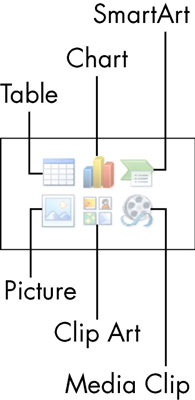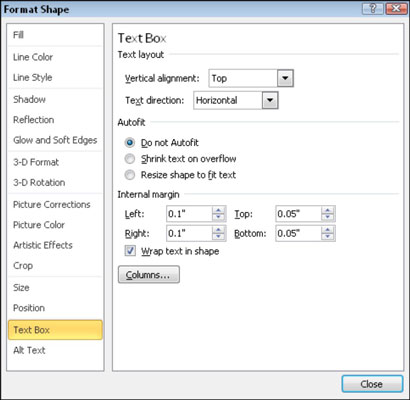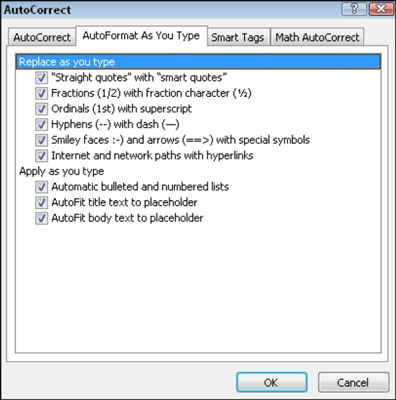Če želite dodati besedilo oznaki vsebine v Microsoft PowerPointu, kliknite območje Klikni za dodajanje besedila in vnesite, kar želite. Če želite dodati katero koli drugo vrsto vsebine, kliknite ikono v oznaki mesta za želeno vrsto.
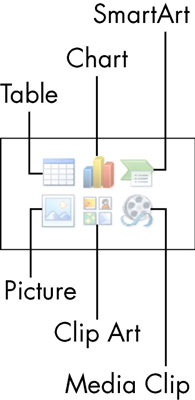
Če vnesete več besedila, kot ga lahko vnesete v to besedilno polje (še posebej pogosto za naslov diapozitiva, na primer), se besedilo samodejno skrči, kolikor je potrebno, da se prilega. Ta funkcija – AutoFit – je privzeto vklopljena. Samodejno prilagajanje je zelo uporabno, saj preprečuje obrezovanje besedila.
Včasih pa morda ne želite besedila v samodejno prilagajanje. Morda boste na primer želeli, da so vsi naslovi na diapozitivih PowerPoint popolnoma enake velikosti pisave zaradi doslednosti.
Če želite nadzorovati, ali je AutoFit v veljavi v določenem nadomestniku besedila, sledite tem korakom:
Z desno tipko miške kliknite besedilno polje in v meniju, ki se prikaže, izberite Oblika oblike.
V pogovornem oknu Oblika oblike, ki se prikaže, kliknite Polje z besedilom (na levi).
V razdelku Samoprilagaj v pogovornem oknu izberite izbirni gumb Ne samoprilagodi.
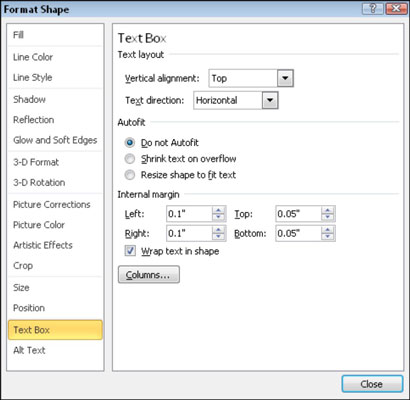
Kliknite gumb Zapri.
Če samodejnega prilagajanja sploh ne želite uporabljati, ga lahko izklopite na globalni ravni. Če želite to narediti, naredite naslednje:
Izberite Datoteka→ Možnosti.
Kliknite Preverjanje (na levi).
Kliknite gumb Možnosti samopopravkov.
Odpre se pogovorno okno Samopopravki.
Kliknite zavihek Samodejno oblikovanje med tipkanjem.
V razdelku Uporabi, ko vnašate, počistite potrditveni polji Samodejno prilagajanje besedila naslova na ogradni znak in Samodejno prilagajanje besedila telesa na označbo mesta.
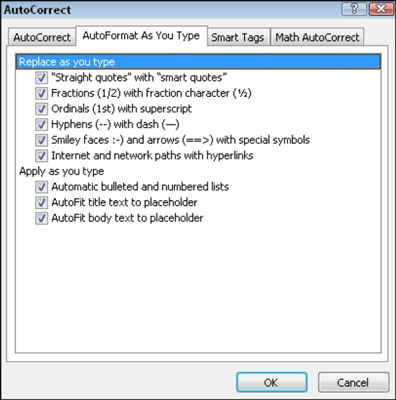
Kliknite V redu.